很多用户要安装系统的时候,都喜欢从网上下载iso镜像系统文件来安装,而U盘安装方式则是用户们的装机首选,这样就会用到U盘安装工具,比如老毛桃就很不错,那么老毛桃如何安装iso系统呢?接下来为大家带来老毛桃u盘启动安装iso系统教程吧。
一、安装准备
二、老毛桃安装iso系统方法
1、制作老毛桃U盘启动盘后,将win7系统iso镜像直接复制到GHO目录;
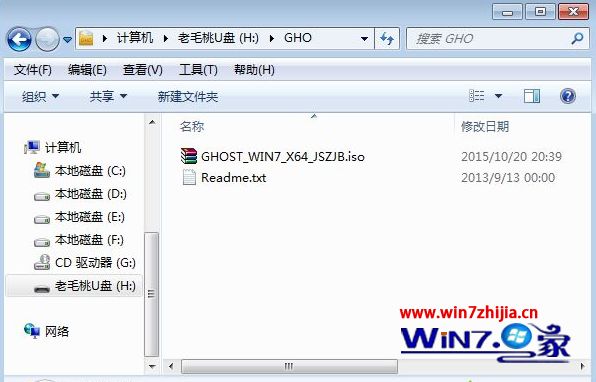
2、在电脑上插入老毛桃U盘,重启不停按F12、F11、Esc等快捷键,选择从U盘启动;
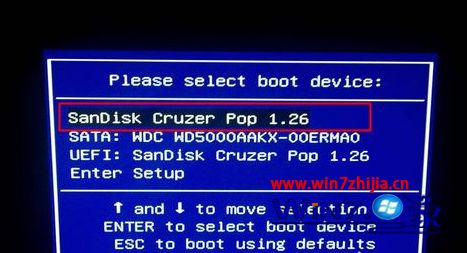
3、进入老毛桃主菜单,选择【01】或【02】回车,运行pe系统;

4、在PE系统中,双击打开【老毛桃PE一键装机】。选择win7 iso路径,点击下拉框选择win7.gho文件;

5、接着选择win7系统安装位置,一般是C盘,或根据卷标和磁盘大小选择,点击确定;

6、弹出对话框,可以勾选完成后重启、引导修复,然后点击是;

7、接着显示以下这个界面,开始执行win7系统解压操作;
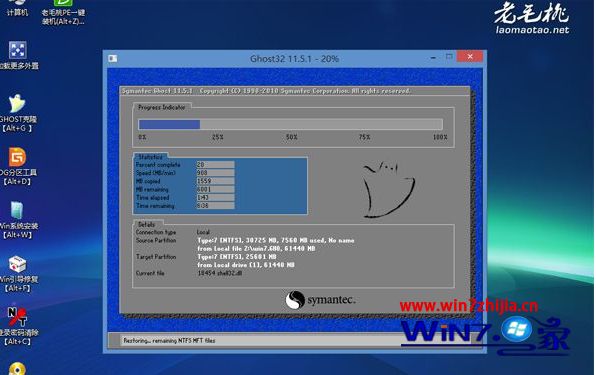
8、操作完成后,电脑自动重启,此时拔出老毛桃U盘,执行安装win7系统过程;

9、安装过程需多次重启,直到启动进入win7系统桌面即可。

以上就是老毛桃如何安装iso系统的详细步骤,有需要的用户们可以按照上面的方法来进行安装吧。
我要分享到:





















 1380
1380











 被折叠的 条评论
为什么被折叠?
被折叠的 条评论
为什么被折叠?








